Ad-Hoc Playliste
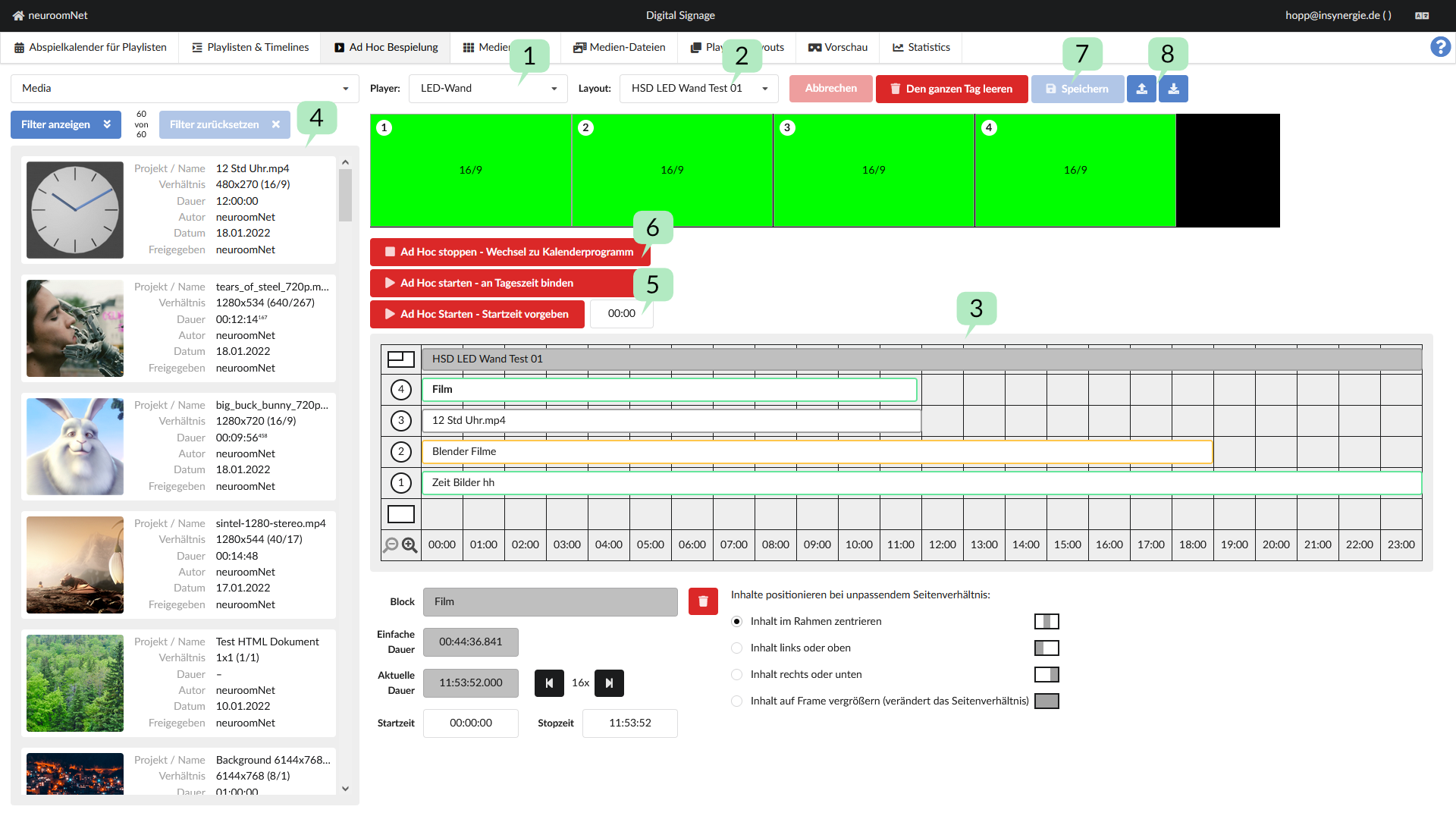
In der Ad-Hoc Bespielung können Inhalte sofort auf einem Player wiedergegeben werden. Ein eventuell laufendes Kalenderprogramm wird dabei unterbrochen. Stoppt man die Ad-Hoc Bespielung explizit wieder, wird das Kalenderprogramm wieder aufgenommen, sofern dies zeitlich noch in der Ausspielung wäre.
Player Auswählen 1
Zuerst muss ausgewählt werden, welcher Player denn bespielt werden soll.
Layout wählen 2
Dann muss eines der Layouts gewählt werden, die dem Player zugeordnet sich.
Die Visualisierung des Layouts zieht man sodann per Drag-Drop in den obersten Track der Timeline.
Dadurch werden in der Zeitleiste die Spuren entsprechend den Frames im Layout angelegt. Die Spuren werden entsprechend mit der selben Nummerierung angezeigt wie die Frames.
Zeitleiste 3
Die Playliste kann danach mit Inhalten gefüllt werden wie im Kapitel Zeitleiste bearbeiten beschrieben.
Inhalte 4
Zum Befüllen der Ad-Hoc Zeitleiste können dieselben Inhalte verwendet werden wie zum Befüllen der Zeitleiste für Playlisten.
Starten der Ad-Hoc Bespielung 5
Es gibt zwei Möglichkeiten eine Ad-Hoc Bespielung zu starten, über zwei separate ‘Play’ Buttons. Mit der ersten Möglichkeit kann dem Player mitgeteilt werden die Ad-Hoc Timeline zu starten und dabei in der Zeitschiene zur aktuellen Tageszeit zu beginnen.
Die zweite Möglichkeit ist, die Timeline zu starten und dabei an einer definierten Uhrzeit zu beginnen. Oft ist es einfacher, beim Erstellen einer Ad-Hoc Timeline die Inhalte von ganz links zu platzieren. Dafür kann man die Ad-Hoc Timeline dann bei 00:00 Uhr starten. Um verschiedene Setups zu testen, kann man die Ad-Hoc Playliste aber auch zu jeder anderen Zeit starten lassen. Dafür ändert man einfach die Uhrzeit im dafür vorgesehenen Feld.
Um eine Ad-Hoc Playliste zu starten, muss sie vorher gespeichert werden. 7
Stoppen einer Ad-Hoc Bespielung 6
Durch Betätigung des ‘Ad-Hoc Stoppen’ Buttons wird die Playliste im Player angehalten und es wird, falls vorhanden, ein Kalenderprogramm abgespielt. Dabei wird die Priorität beachtet, wenn also kein Kalenderprogramm vorhanden ist, wird geschaut, ob eine Tages-Playliste, und danach eine Playliste für eine Grundbespielung vorhanden ist.
Ad-Hoc Timelines speichern und laden 8
Die zuletzt erstellte Ad-Hoc Timeline bezogen auf den gewählten Player wird wieder hergestellt, wenn der Player erneut ausgewählt wird. Man kann aber auch Timelines mit einem Namen versehen und speichern, um sie zu einem späteren Zeitpunkt wieder in die Timeline Bearbeitung zu laden.